Aplicacions didàctiques del full de càlcul
- g_rapida
- altample
- anomenar
- autoformat
- autopilot
- celpetita
- celref
- controls
- copformat
- creaseries
- d3d
- desfer
- edesborr
- emplenar
- especial
- estils
- estructura
- fcella
- fcondicional
- filtreaut
- filtreav
- filtreest
- fitxer
- fnumerics
- formatar
- funcions
- fusionar
- graella
- índex
- iniciar
- inserird
- insformules
- insimatge
- linies
- macros
- moure
- multilinia
- navegador
- notes
- opcionsd
- opfico
- oprangs
- ordena
- protegir
- sortir
- subindex
- suma
- vincles
- guia
- Mòdul 0
- Mòdul 1
- Mòdul 2
- Mòdul 3
- Mòdul 4
- Mòdul 5
- Mòdul 6
- projecte
- continguts
- fitxers
- índex
Ordenar paraules per fer una oració.
Presentació gràfica de l’activitat.
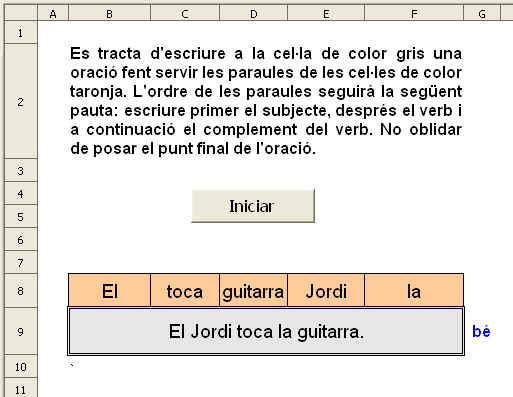
Funcions que es fan servir en aquesta activitat
Objectiu de l’activitat
Ordenar paraules d’una oració.
Desenvolupament de l’activitat
1. Obrir el fitxer M4 i afegir un nou full amb el nom de M4P7 ordenar paraules
2. Escriure a la cel·la B2 el següent text: Es tracta d’escriure a la cel·la de color gris una oració fent servir les paraules de les cel·les de color taronja. L’ordre de les paraules seguirà la següent pauta: escriure primer el subjecte, després el verb i a continuació el complement del verb. No oblidar de posar el punt final de l’oració.
3. Escriure en cada una de les cel·les del rang S3:X12 el següent:
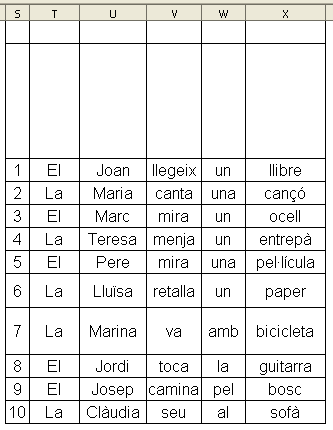
Aquestes seran les oracions les paraules de les quals es presentaran desordenades.
4. Escriure a la cel·la R3: =SI(J2=0;ALEATENTRE(1;10)).
5. Escriure a la cel·la k3: 1
6. Escriure a la cel·la L3: 2
7. Escriure a la cel·la M3: 3
8. Escriure a la cel·la N3: 4
9. Escriure a la cel·la O3: 5.
10. Escriure a la cel·la K4:=SI(J2=0;CONSULTAV(R3;S3:X12;2)).
11. Escriure a la cel·la L4: =SI(J2=0;CONSULTAV(R3;S3:X12;3)). El mateix fent la CONSULTA a la columna 3.
12. Escriure a la cel·la M4: =SI(J2=0;CONSULTAV(R3;S3:X12;4)). El mateix fent la CONSULTA a la columna 4.
13. Escriure a la cel·la N4: =SI(J2=0;CONSULTAV(R3;S3:X12;5)). El mateix fent la CONSULTA a la columna 5.
14. Escriure a la cel·la O4: =SI(J2=0;CONSULTAV(R3;S3:X12;6)). El mateix fent la CONSULTA a la columna 6.
15. Escriure a la cel·la Q4: =K4&” ”&L4&” ”&M4&” ”&N4&” ”&O4
16. Escriure a la cel·la Q2 =Q4&”.”
17. Escriure en cada una de les cel·les del rang K5:O5 el següent: =SI(J2=0;ALEATENTRE(1;5)).
18. Escriure a la cel·la K6: =COMPTASI($K$5:$O$5;K5).
19. Copiar la cel·la K6 i enganxar-ho a les cel·les del rang L6:O6
20. Escriure a la cel·la K7: =SI(K6=1;K5;””). Aquesta fórmula permetrà seleccionar els números aleatoris no repetits fent així la primera tria.
21. Copiar la cel·la K7 i enganxar-ho a les cel·les del rang L7:O7.
22. Escriure a la cel·la K8: =SI(COMPTASI($K$7:$O$7;K3)=0;K3;””)
23. Copiar la cel·la K8 i enganxar-ho a les cel·les del rang L8:O8
24. Escriure a la cel·la K9: =K7&L7&M7&N7&O7&K8&L8&M8&N8&O8
25. Escriure a la cel·la K10: =VALOR(MIG(K9;1;1))
26. Escriure a la cel·la L10: =VALOR(MIG(K9;2;1))
27. Escriure a la cel·la M10: =VALOR(MIG(K9;3;1))
28. Escriure a la cel·la N10: =VALOR(MIG(K9;4;1))
29. Escriure a la cel·la O10: =VALOR(MIG(K9;5;1))
30. Escriure a la cel·la B8: =CONSULTA(K10;$K$3:$O$3;$K$4:$O$4)
31. Copiar la cel·la B8 i enganxar-ho a les cel·les del rang C8:F8
32. Assignar els següents atributs a les cel·les del rang B8:F8
- Color de la lletra: negre
- Tipus de lletra: Arial
- Mida: 14
- Color de fons: taronja 4
- Centrar horitzontal i verticalment el contingut de les cel·les.
- Fer visibles totes les línies de les vores de les cel·les.
33. Assignar els següents atributs a les cel·les del rang B9:F9
- Connectar les cel·les del rang B9:F9
- Color de la lletra: negre
- Tipus de lletra: Arial
- Mida: 14
- Color de fons: gris 20%
- Centrar horitzontal i verticalment el contingut de les cel·les.
- Fer visibles les línies de les vores de la cel·la B9 (resultat de connectar les cel·les del rang B9:F9).
34. Escriure a la cel·la G9: =SI(B9=””;””;SI(O(B9=Q2;B9=Q4);”bé”;”no”))
35. Escriure a la cel·la H9: =SI(B9=Q4;”(però manca el punt final de l’oració)”;””)
36. Fer una macro amb les següent funcions:
- Esborrar el contingut de la cel·la B9.
- Assignar a la cel·la A1 el valor de 0
- Que la cel·la B9 rebi el focus.
37. Crear un botó (comandament) de Controls de formulari i assignar-li la macro feta anteriorment.
38. Validar la cel·la A1 per al valor 0.
39. Comprovar que l’activitat funcioni correctament.
40. Protegir les cel·les que convingui.
41. Fer que els continguts de les cel·les del rang J2:X12 no siguin visibles.
42. Desar el fitxer M4